Windows 11에서 시스템 복원을 수행하는 단계

오류나 충돌이 발생하는 경우, Windows 11에서 시스템 복원을 수행하여 장치를 이전 버전으로 롤백하는 단계를 따르세요.
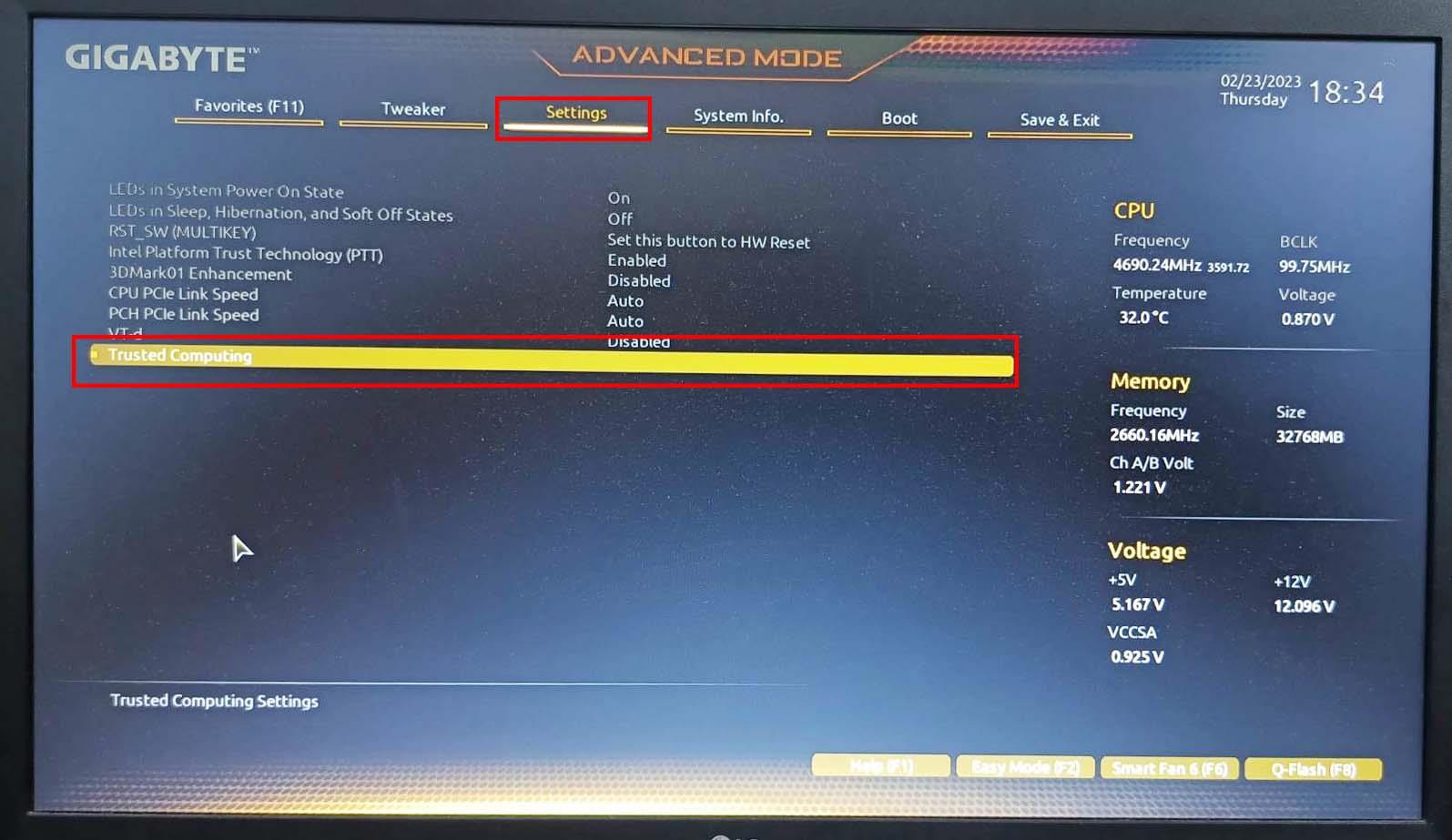
여느 때처럼 컴퓨터를 시작하지만 완전히 부팅하는 데 시간이 오래 걸리기 때문에 많은 시간을 낭비하게 됩니다. 물론 이 시간에 커피 한 잔을 마실 수도 있지만 급하게 일을 처리해야 하는 날은 어떻습니까? 이 경우 빠른 시작이 필요합니다. 귀중한 시간을 절약하기 위해 시도할 수 있는 다양한 팁이 있습니다. 하나가 작동하지 않으면 목록의 나머지를 시도할 수 있습니다.
Windows 컴퓨터를 더 빠르게 부팅하는 방법
시도해 볼 수 있는 한 가지는 빠른 시작을 끄는 것입니다 . 이것은 당신을 돕기 위한 것이지만 조만간 당신은 그것을 끄고 컴퓨터의 시동을 개선한 누군가를 만나게 될 것입니다. 여러 가지 이유로 이름에 명시된 대로 항상 작동하지 않을 수 있습니다. 이 방법을 시도한 후에도 여전히 느린 부팅이 발생하면 언제든지 다시 켤 수 있습니다.
Windows에서 프로그램 비활성화 또는 제거
시간이 지남에 따라 불필요한 프로그램으로 컴퓨터를 채울 수 있습니다. 언젠가 필요할 것이라고 생각했기 때문에 제거하지 않았지만 그 날은 오지 않았습니다. 이제 설치된 프로그램을 살펴보고 오랫동안 사용하지 않은 프로그램을 제거할 좋은 시간입니다 . 필요한 경우 언제든지 다시 설치할 수 있습니다.
반면에 프로그램 제거는 불가능할 수 있습니다. 이 경우 프로그램을 비활성화 할 수 있습니다 . 두 가지 방법에 대한 단계를 살펴보겠습니다.
프로그램을 제거하려면 Windows 시작 메뉴를 클릭하고 제거할 프로그램을 마우스 오른쪽 버튼으로 클릭합니다. 제거 프로그램이 목록의 마지막에 표시됩니다.

Windows 11의 제거 옵션
이 방법은 Windows 10 및 11 모두에 적용됩니다.
프로그램을 비활성화 하려면 Ctr+Shift+Esc 키를 눌러 작업 관리자를 엽니다 . 열리면 시작 탭으로 이동하여 비활성화하려는 프로그램을 마우스 오른쪽 버튼으로 클릭한 다음 비활성화 옵션을 클릭합니다. 상태 열을 보면 프로그램이 비활성화되었는지 확인할 수 있습니다. 비활성화라고 나와야 합니다. 지침은 Windows 10 및 11 컴퓨터 모두에 적용됩니다. 프로그램을 선택하고 화면 오른쪽 상단의 비활성화 버튼을 클릭할 수도 있습니다.

Windows 10 및 11 프로그램 비활성화
이전에 언급한 방법을 시도하는 데 문제가 있는 경우 다음으로 이동하여 프로그램을 비활성화할 수도 있습니다.
각 앱에는 프로그램을 비활성화하고 성능을 개선하는 데 도움이 되도록 전환할 수 있는 버튼이 있습니다. 이 옵션은 두 Windows 버전에도 적용됩니다.
바이러스 확인
한동안 컴퓨터를 스캔했다면 지금이 적기입니다. 바이러스는 느린 부팅을 포함하여 많은 문제를 일으킬 수 있습니다. 바이러스는 시작에 영향을 미치고 속도를 늦추는 더미 및 임시 파일을 쉽게 추가할 수 있습니다. 다양한 바이러스 백신을 선택할 수 있지만 하나만 언급하면 ESET이 훌륭한 옵션입니다.
그래픽 드라이버 업데이트
시도할 수 있는 다른 방법은 그래픽 드라이버를 업데이트하는 것입니다. 이를 위해서는 장치 관리자를 열어야 하며 , 검색창에서 검색하거나 Windows 및 X 키를 눌러 더 빠르게 액세스할 수 있습니다. 열리면 디스플레이 어댑터 옵션의 아래쪽 화살표를 클릭합니다. 컴퓨터의 그래픽 카드(AMD 또는 다른 브랜드)를 찾아 마우스 오른쪽 버튼으로 클릭합니다. 업데이트 옵션이 목록의 첫 번째 옵션이 됩니다.

Windows용 드라이버 옵션 업데이트
Windows 컴퓨터를 최신 상태로 유지
보류 중인 업데이트가 표시되면 일반적으로 버그 수정 및 새로운 기능을 생각합니다. 그러나 때때로 이러한 업데이트는 컴퓨터 성능에 영향을 줄 수 있는 버그를 가져옵니다. 컴퓨터를 최신 상태로 유지하면 컴퓨터를 최상의 상태로 유지하는 데 도움이 되는 최신 보안 수정 사항을 갖게 됩니다.
Windows 11을 사용 중인 경우 Windows 시작 아이콘을 클릭하여 설정으로 이동하고 왼쪽 창에서 Windows 업데이트까지 아래로 스크롤합니다. 업데이트 확인 버튼을 클릭합니다.
Windows 10 의 경우 Windows 시작 아이콘과 톱니바퀴를 클릭하여 설정으로 이동합니다. 업데이트 및 보안을 클릭합니다. 상단에 보류 중인 업데이트가 있고 설치 버튼이 있는지 확인해야 합니다.
추가 자료
Windows 문제에 대해 말하자면, 이러한 문제가 언제 발생할지 모르기 때문에 읽을 수 있는 몇 가지 읽기 자료는 다음과 같습니다. 예를 들어 Windows 10 업데이트 오류 0x8007000d를 수정하는 방법을 확인할 수 있습니다 . 또는 Microsoft PC Manager를 사용하여 Windows를 더 빠르게 만드는 방법을 읽을 수 있습니다 .
결론
Windows 컴퓨터를 켤 때 속도가 느려지면 귀중한 시간을 잃을 수 있습니다. 여기에는 여러 가지 이유가 있을 수 있지만 이를 해결하기 위해 여러 가지 방법을 시도할 수도 있습니다. 필요하지 않고 공간만 차지하는 프로그램을 비활성화하거나 제거해 볼 수 있습니다. 그래픽 카드 업데이트도 시도해 볼 수 있습니다. Windows 컴퓨터가 문제를 일으킨 지 얼마나 되었습니까? 아래 댓글에서 생각을 공유하고 소셜 미디어에서 다른 사람들과 기사를 공유하는 것을 잊지 마십시오.
오류나 충돌이 발생하는 경우, Windows 11에서 시스템 복원을 수행하여 장치를 이전 버전으로 롤백하는 단계를 따르세요.
마이크로소프트 오피스의 최고의 대안을 찾고 있다면, 여기 6가지 훌륭한 솔루션이 있습니다.
이 튜토리얼은 명령 프롬프트를 특정 폴더 위치에서 열 수 있는 윈도우 데스크탑 바로가기 아이콘을 만드는 방법을 보여줍니다.
자리를 비운 동안 다른 사람이 컴퓨터에 접근하지 못하게 하려면? 윈도우 11에서 화면을 잠그는 효율적인 방법들을 시도해 보세요.
최근 업데이트 설치 후 컴퓨터에 문제가 있는 경우 손상된 Windows 업데이트를 수정하는 여러 가지 방법을 찾아보세요.
Windows 11의 내레이터 기능에 짜증이 나십니까? 여러 가지 쉬운 방법으로 내레이터 음성을 비활성화하는 방법을 알아보세요.
Windows 11 PC에서 삭제 확인 대화 상자를 비활성화하고 싶으신가요? 이 기사를 통해 다양한 방법을 확인해보세요.
여러 개의 이메일 수신함을 유지하는 것은 특히 중요한 이메일이 양쪽에 도착하는 경우 골칫거리가 될 수 있습니다. 이 기사에서는 PC 및 Apple Mac 장치에서 Microsoft Outlook과 Gmail을 동기화하는 방법을 보여줍니다.
키보드가 중복 공백을 입력하는 경우 컴퓨터를 재시작하고 키보드를 청소하세요. 그런 다음 키보드 설정을 확인하세요.
원격 데스크톱을 통해 컴퓨터에 연결할 때 "Windows는 프로파일을 로드할 수 없기 때문에 로그온할 수 없습니다." 오류를 해결하는 방법을 보여줍니다.






